Qhov wikiHow qhia koj yuav ua li cas tig daim nplaub tshev ntawm lub computer network mus rau hauv kev sib koom tsav. Txhawm rau hloov nws, lub khoos phis tawj yuav tsum txuas nrog tib lub network zoo li lub khoos phis tawj uas muaj daim nplaub tshev tsav. Koj tuaj yeem qhia daim npav network ntawm Windows thiab Mac khoos phis tawj.
Kauj ruam
Txoj Kev 1 ntawm 2: Ntawm Windows
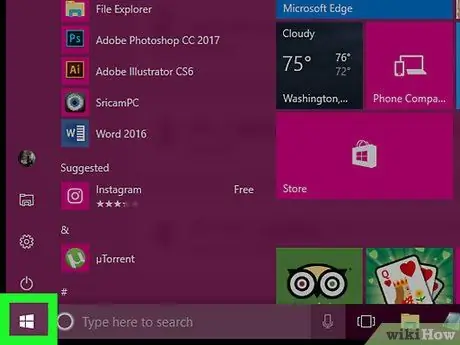
Kauj Ruam 1. Qhib “Start” menu

Nyem lub logo Windows nyob rau hauv kaum-sab laug ntawm qhov screen.
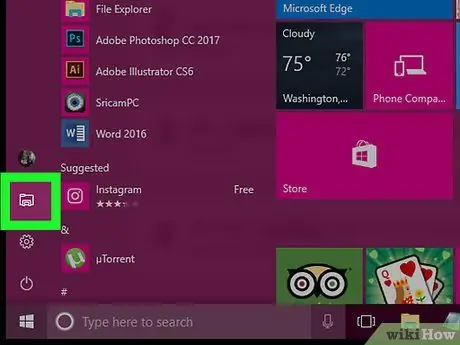
Kauj Ruam 2. Qhib Cov Ntaub Ntawv Explorer

Nyem rau daim nplaub tshev icon nyob rau sab laug-sab laug ntawm Start window.
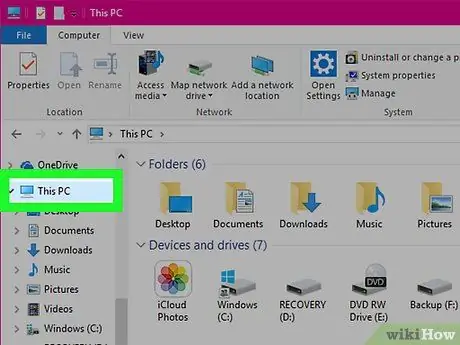
Kauj Ruam 3. Nyem rau PC no
Cov ntawv tais ceev tseg no nyob hauv kab ntawv xaiv sab laug ntawm File Explorer window.
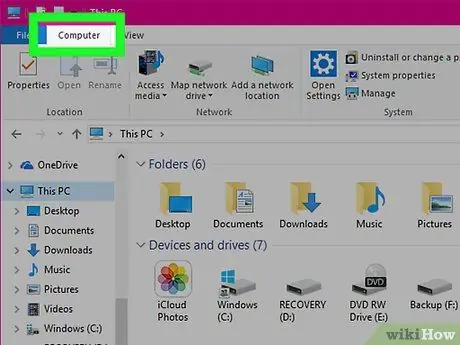
Kauj Ruam 4. Nyem rau Computer tab
Nws nyob rau sab saud sab laug ntawm "Qhov PC no" qhov rai. Qhov toolbar yuav tshwm rau hauv qab tab " Khoos phis tawj ”.
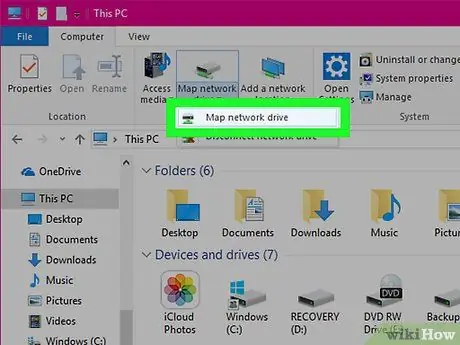
Kauj Ruam 5. Nyem rau Daim duab qhia chaw network tsav icon
Qhov kev xaiv no nyob hauv ntu "Network" ntawm lub cuab yeej. Lub cim zoo li tsav tsheb grey nrog lub bar ntsuab hauv qab nws. Thaum nyem, lub qhov rai pop-up yuav qhib.
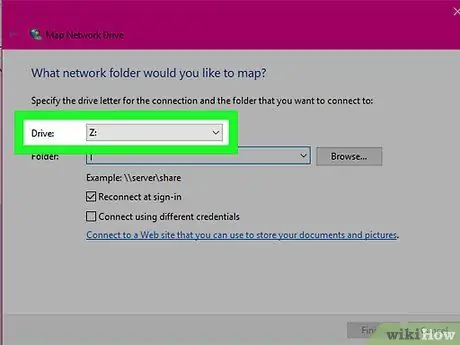
Kauj Ruam 6. Xaiv daim ntawv tsav tsheb
Nyem rau ntawm lub npov "Tsav", tom qab ntawd xaiv tsab ntawv uas koj xav siv rau daim nplaub tshev uas koj xav ua daim duab qhia chaw.
- Txhua lub hard drive tau sau nrog cov ntawv tshwj xeeb (piv txwv li lub hard drive ntawm koj lub computer feem ntau yuav sau nrog tsab ntawv "C").
- Sim xaiv ib tsab ntawv txawv xws li " X"los yog" Z"thiaj li tsis cuam tshuam nrog kev xaiv cov ntawv" A"mus txog" F"Uas feem ntau yog siv hauv computer.
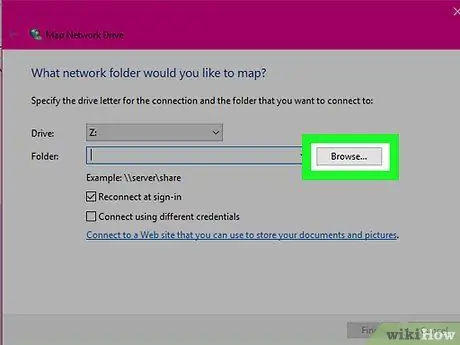
Kauj Ruam 7. Nyem Xauj…
Nws nyob hauv nruab nrab-sab xis ntawm lub qhov rais. Thaum nyem, lub qhov rai tshiab yuav qhib.
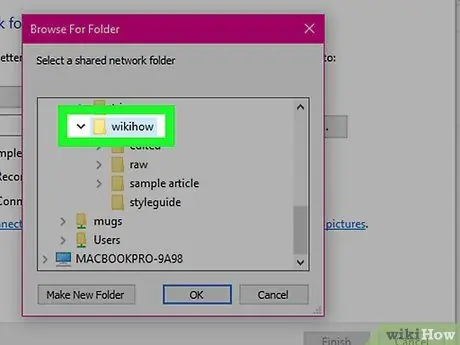
Kauj Ruam 8. Xaiv daim nplaub tshev uas koj xav siv los ua tus tsav
Nyem lub npe ntawm lub khoos phis tawj koj xav siv, xaiv daim nplaub tshev uas koj xav teeb tsa ua tus tsav, thiab tom qab ntawd nyem rau daim nplaub tshev ib zaug los xaiv nws.
Yog tias nws tsis txuas nrog tsawg kawg ib lub khoos phis tawj ntawm lub network, koj tsis tuaj yeem xaiv daim nplaub tshev
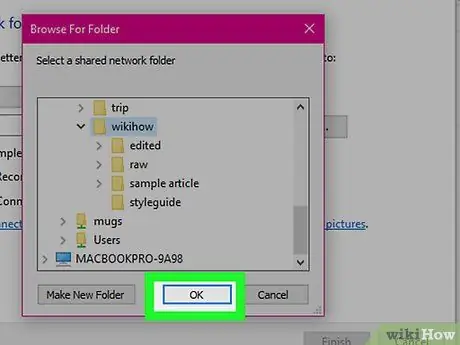
Kauj ruam 9. Nyem OK
Nws nyob hauv qab ntawm lub qhov rais. Tom qab ntawd, xaiv cov ntawv yuav raug cawm raws li phau ntawv qhia chaw tsav tsheb.
Nco ntsoov tias tus tswv ntawm lub khoos phis tawj uas muaj cov ntawv uas tau xaiv tsis tau hloov lub nplaub tshev nyob rau theem no
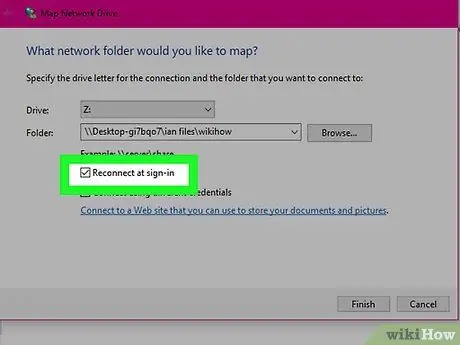
Kauj Ruam 10. Ua kom ntseeg tau tias lub thawv "Txuas dua ntawm kev kos npe"
Nyem rau lub npov rau sab laug ntawm qhov kev xaiv no yog tias nws tseem tsis tau tshawb xyuas. Nrog rau qhov kev xaiv no, koj ib txwm tuaj yeem nkag mus rau daim nplaub tshev.
Yog tias koj xav nkag mus rau cov ntawv sib koom hauv lub network uas tsis khaws cia rau hauv koj lub computer, koj yuav tsum tau nkag mus rau cov ntaub ntawv nkag mus. Yog tias yog, khij lub npov sau tias "Txuas siv cov ntawv pov thawj sib txawv" thiab sau cov ntaub ntawv nkag mus
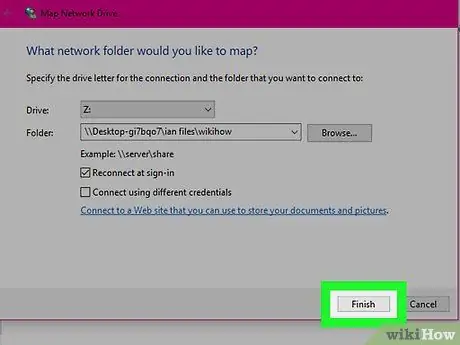
Kauj Ruam 11. Nyem Tiav
Nws nyob hauv qab ntawm lub qhov rais. Cov txheej txheem teeb tsa yuav ua tiav thiab lub khoos phis tawj yuav txuas nrog cov ntawv xaiv. Tam sim no koj tuaj yeem siv daim nplaub tshev ua tus tsav.
Cov ntawv xaiv yuav raug nthuav tawm hauv "PC no" qhov rai, hauv ntu "Devices and drives". Cov ntawv uas koj tau xaiv yav dhau los kuj yuav tshwm nyob rau hauv cov npe ntawv tais ceev tseg
Txoj kev 2 ntawm 2: Ntawm Mac
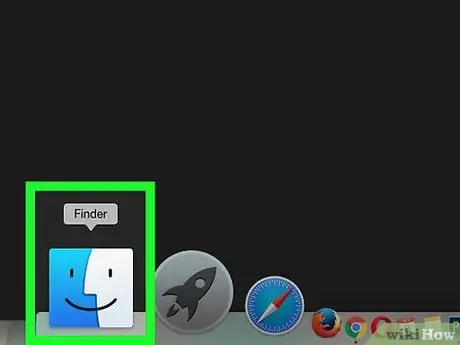
Kauj Ruam 1. Qhib Finder
Nyem rau lub ntsej muag lub ntsej muag xiav hauv lub khoos phis tawj lub Dock.
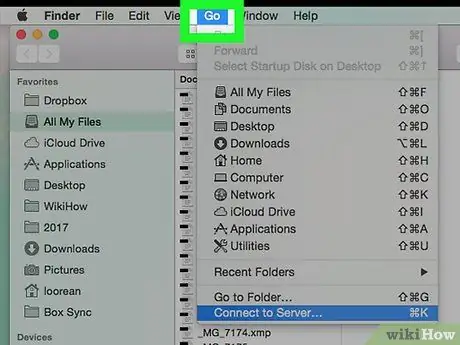
Kauj ruam 2. Nyem Mus
Cov ntawv no yog nyob hauv cov ntawv qhia zaub mov nyob rau sab saud ntawm qhov screen. Cov ntawv qhia zaub mov nco-down yuav tshwm tom qab ntawd.
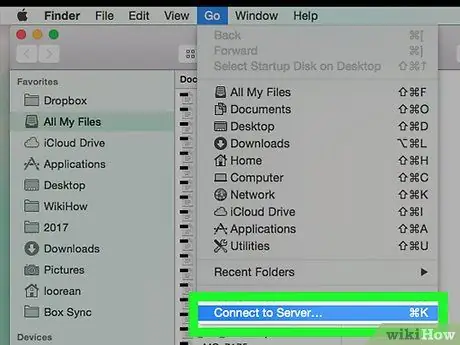
Kauj Ruam 3. Nyem Txuas rau Server
Qhov kev xaiv no yog nyob hauv qab ntawm cov ntawv qhia zaub mov nco-down. Lub qhov rai tshiab yuav qhib tom qab ntawd.
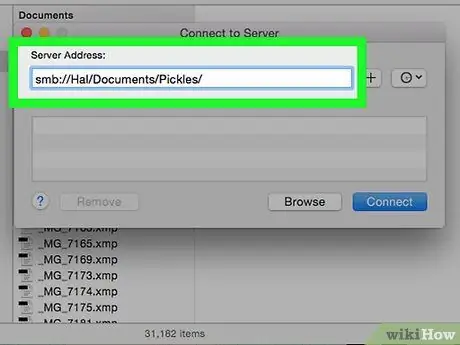
Kauj Ruam 4. Sau qhov chaw nyob ntawm daim nplaub tshev uas koj xav siv
Piv txwv li, yog tias daim nplaub tshev muaj npe " Khoom noj "thiab tau txais kev cawmdim hauv daim nplaub tshev" Cov ntaub ntawv "ntawm lub computer npe" Hnub ", Ntaus Hnub/Cov Ntaub Ntawv/Khoom Noj/ntawm sab xis ntawm tus cim" swb: ”.
Koj tuaj yeem pom ua ntej " ftp:”lossis qee yam zoo sib xws es tsis txhob siv“smb:", Nyob ntawm seb hom kev sib txuas siv.
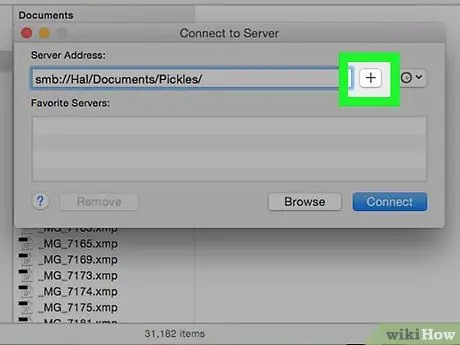
Kauj ruam 5. Nyem +
Lub pob no yog nyob rau sab xis ntawm qhov chaw nyob bar. Cov npe chaw nyob yuav raug ntxiv rau lub khoos phis tawj.
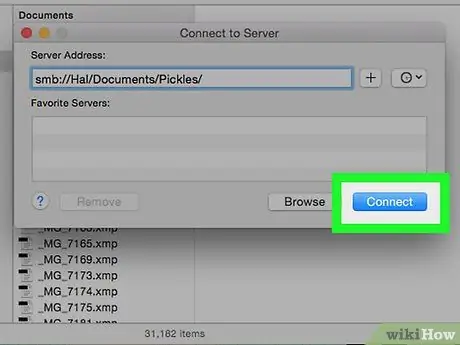
Kauj Ruam 6. Nyem Txuas
Nws yog lub pob xiav nyob hauv qab ntawm lub qhov rais.
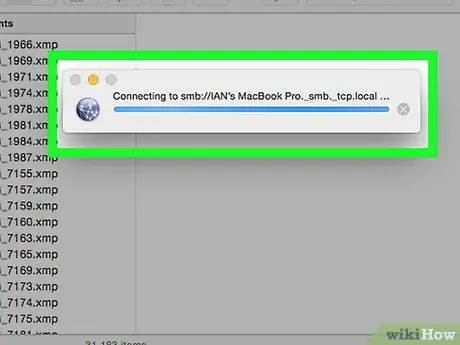
Kauj Ruam 7. Nkag mus rau cov ntaub ntawv nkag mus thaum tau txais kev tshoov siab
Cov ntaub ntawv nkag mus thiab tus password uas yuav tsum nkag mus yuav txawv nyob ntawm qhov siv lub network. Yog li ntawd, kos nrog tus thawj tswj hwm qhov system yog tias koj tsis paub yuav nkag mus rau daim nplaub tshev li cas.







